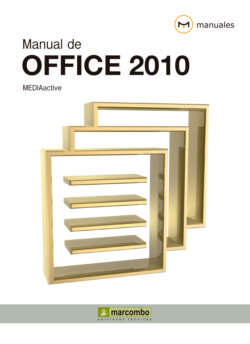Читать книгу Manual de Office 2010 - MEDIAactive - Страница 11
На сайте Литреса книга снята с продажи.
Lección 2. La Barra de herramientas de acceso rápido
ОглавлениеLa Barra de herramientas de acceso rápido representó una novedad en la interfaz de Office 2007 y se ha mantenido, ligeramente mejorada, en la versión 2010 de la suite. Como se ha visto en la lección anterior, la Barra de herramientas de acceso rápido se sitúa en la parte superior de la interfaz de todas las aplicaciones de Office y está compuesta de forma predeterminada por tres comandos: Guardar, Deshacer y Rehacer. Como su nombre indica, la Barra de herramientas de acceso rápido tiene como objetivo facilitar el acceso a aquellos comandos más utilizados por el usuario. Por esta razón, es obvio que este elemento sea personalizable en cuanto a los comandos que deba mostrar.
1 Al abrir cualquiera de las aplicaciones de Office, la Barra de herramientas de acceso rápido muestra tres comandos predeterminados, dos de los cuales se encuentran en un principio desactivados: Deshacer y Rehacer. Ello es debido a que todavía no se ha llevado a cabo ninguna acción y que, por tanto, estas funciones no pueden ejecutarse. La Barra de herramientas de acceso rápido se puede personalizar cambiando su posición y agregando y eliminando comandos. Para empezar, abra cualquiera de las aplicaciones de Office desde el menú de inicio de Windows. (1)
Cuando haya trabajado en más de una ocasión con los programas de la suite Office, Windows colocará un acceso directo a cada uno de ellos en el panel de programas frecuentes del menú de inicio.
2 Veamos en primer lugar cómo cambiar la posición de la Barra de herramientas de acceso rápido. Para ello, pulse sobre el botón que muestra una punta de flecha en el extremo derecho de dicha barra para desplegar el menú de opciones de la misma. (2)
3 Se despliega el menú Personalizar barra de herramientas de acceso rápido. En la primera sección del mismo se muestra una lista de los comandos que el programa considero de uso más frecuente y que, por tanto, pueden ser susceptibles de incluirse en este elemento de acceso. Los que se encuentran marcados con un signo de verificación son los comandos que forman parte actualmente de la barra. (3) El menú se completa con dos opciones más: Más comandos, mediante la cual es posible seleccionar cualquiera de los comandos disponibles en el programa, y Mostrar debajo de la cinta de opciones, cuyo efecto comprobaremos a continuación. Haga clic sobre esta opción. (4)
Entre los comandos comunes incluídos en el menú de opciones, cada programa incluye alguno propio y exclusivo. En el caso de PowerPoint, por ejemplo, propone como comando de acceso frecuente en esta lista el denominado Presentación desde el principio.
4 Tal como indica la opción seleccionada, la Barra de herramientas de acceso rápido se ha situado por debajo de la Cinta de opciones, manteniendo los tres comandos de origen: Guardar, Deshacer y Rehacer. (5) Desde esta nueva posición llevaremos a cabo la personalización de la barra en cuanto a su contenido. Para ello, haga clic sobre la punta de flecha de la misma para desplegar el menú de opciones.
Recuerde que la Barra de herramientas de acceso rápido ha sido principalmente diseñada para facilitar el acceso y el uso de determinados comandos del programa. Por esta razón, actúe con moderación en cuanto a la eliminación y la adición de comandos a este elemento de la interfaz de Office.
5 Vamos a desactivar uno de los comandos incluidos por defecto. Pulse sobre el comando Rehacer para desactivarlo en este menú (6) y compruebe cómo desaparece de inmediato de la Barra de herramientas de acceso rápido. (7)
6 De esta forma tan sencilla hemos ocultado uno de los comandos predeterminados de la barra. Ahora imagine que desea agregar otro de los comandos disponibles en el programa que no forma parte de la lista propuesta en el menú de opciones. Despliegue una vez más este menú de opciones y pulse esta vez sobre la opción Más comandos. (Al desplegar el menú aproveche para comprobar que el comando Rehacer ahora aparece desactivado.)
7 Se abre de esta forma el cuadro de opciones del programa, mostrando el contenido de la categoría Barra de herramientas de acceso rápido. Para agregar comandos a la barra sencillamente es preciso seleccionarlos en el cuadro de la izquierda y pulsar el botón Agregar. Vamos a recuperar en este caso y en primer lugar el comando Rehacer. Para ello, utilice la Barra de desplazamiento vertical del cuadro de comandos y, cuando localice el mencionado comando, selecciónelo pulsando sobre él. (8)
El cuadro de opciones del programa, al cual se accede también desde el comando Opciones de la nueva vista Backstage de Microsoft Office, cuenta en la categoría Barra de herramientas de acceso rápido con la opción Mostrar la barra de herramientas de acceso rápido por debajo de la cinta de opciones, la cual según la ubicación de la barra en la interfaz del programa se mostrará activada o desactivada. Desde aquí también puede, por supuesto, modificar dicha ubicación.